Daugelis iš mūsų susidūrė su nepageidaujamomis, iš anksto įdiegtomis programomis savo telefonuose, tačiau, laimei, yra sprendimas, kaip atsikratyti daugumos jų. Nesvarbu, ar tai yra „Samsung“ programos kopija, ar mobiliojo ryšio nešlio programinė įranga, galite pašalinti daugumą pažeidžiančių programų jas išjungdami arba pašalindami. Štai kaip pradėti.
Kaip pašalinti nepageidaujamas programas iš programų stalčiaus
- Pagrindiniame ekrane braukti į viršų norėdami patekti į programų stalčių.
-
Suraskite iš anksto įdiegtą „bloatware“ programą, kurios norite atsikratyti nuspausti, kad atidarytumėte greito veiksmo meniu.
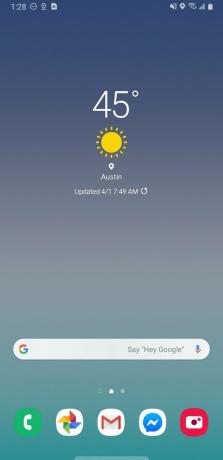
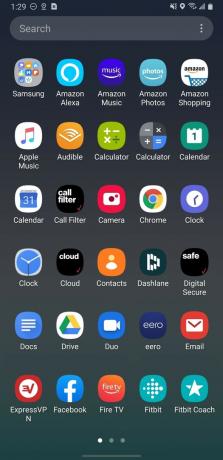 Šaltinis: Jeramy Johnson / „Android Central“
Šaltinis: Jeramy Johnson / „Android Central“ - Palieskite ant Pašalinti.
-
Perskaitykite atsisakymą ir palieskite Gerai.
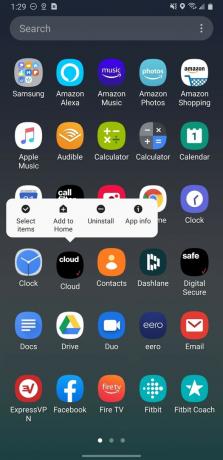
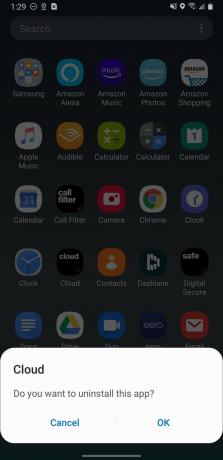 Šaltinis: Jeramy Johnson / „Android Central“
Šaltinis: Jeramy Johnson / „Android Central“
Beveik kiekviename „Android“ telefone yra iš anksto įdiegtos programinės įrangos arba „OEM“ ir „vežėjo“ programinės įrangos programos, o „Samsung“ čia tikrai nesiskiria. Laimei, galite pašalinti daugybę šių programų iškart!
Kaip išjungti iš anksto įdiegtas programas iš nustatymų
- Programos stalčiuje palieskite Nustatymai programa.
-
Slinkite žemyn ir bakstelėkite Programos.
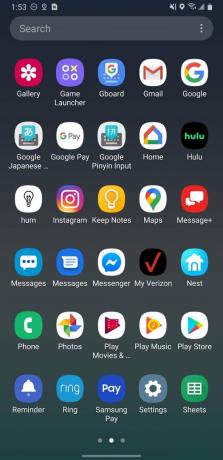
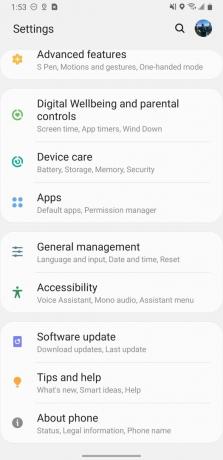 Šaltinis: Jeramy Johnson / „Android Central“
Šaltinis: Jeramy Johnson / „Android Central“ - Raskite iš anksto įdiegtą programą, kurią norite išjungti, ir palieskite ant jo (čia aš išjungsiu „Facebook“).
- Ekrano apačioje palieskite Išjungti.
-
Perskaitykite atsisakymą ir palieskite Išjungti programą.


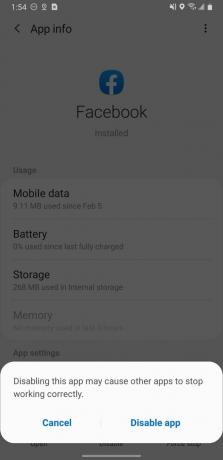 Šaltinis: Jeramy Johnson / „Android Central“
Šaltinis: Jeramy Johnson / „Android Central“
Atminkite, kad išjungus nepageidaujamą programą ji nebebus rodoma jūsų programų stalčiuje ir neleis ją atnaujinti per „Google Play“ paslaugas ir piešti išteklius iš jūsų telefono. Atminkite, kad kai kurių programų išjungimas gali turėti neigiamą poveikį kitoms programoms ar sistemos funkcijoms, todėl prieš patvirtindami, kad norite išjungti programą, būtinai perskaitykite visus pasirodžiusius atsisakymus.
Kaip išjungti „Samsung“ programas iš programų stalčiaus
- Rasti „Samsung“ programą, kurią norite išjungti savo programų stalčiuje.
- Paspauskite žemyn programoje, kad atidarytumėte greito veiksmo meniu.
- Paspausti Išjungti.
-
Perskaitykite atsisakymą ir palieskite Išjungti.
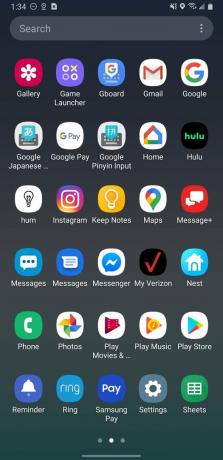
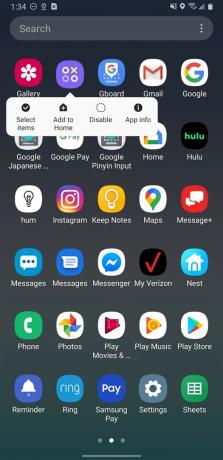
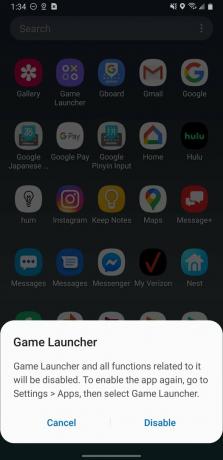 Šaltinis: Jeramy Johnson / „Android Central“
Šaltinis: Jeramy Johnson / „Android Central“
Atminkite, kad ne visas „Samsung“ programas galima pašalinti ar išjungti. Programos, kurios yra neatsiejamos nuo „OneUI“ patirties, pvz., „Messages“, „Samsung Pay“ ar „Reminder“, gali būti perkeltos arba paslėptos tik antriniuose aplankuose. Vis dėlto tai geriau nei nieko, jei nenorite jų naudoti.
Mūsų pasirinkta geriausia įranga
Jei esate naujo „Android“ telefono rinkoje, negalite padaryti daug geriau nei „Samsung“ „Galaxy S20“ linija. Aš esu nusiteikęs dėl standartinio S20, nes jis turi daugumą dalykų, dėl kurių didesnės galimybės yra ypatingos, tuo pat metu išlaikant valdymą viena ranka.
